随着直播行业的兴起,手机直播已经成为一种流行的社交媒体方式,而如何录制手机直播内容,成为许多直播爱好者关心的问题。手机录屏直播教程则是帮助用户解决这一难题的利器。通过手机录屏直播教程,用户可以轻松地将自己的直播内容录制下来,方便后期编辑和分享。无论是想要记录精彩的直播瞬间,还是想要分享自己的生活见闻,手机录屏直播教程都能帮助用户实现这一目标。
手机录屏直播教程
具体步骤:
1.手机下载打开录屏软件【录丸】。
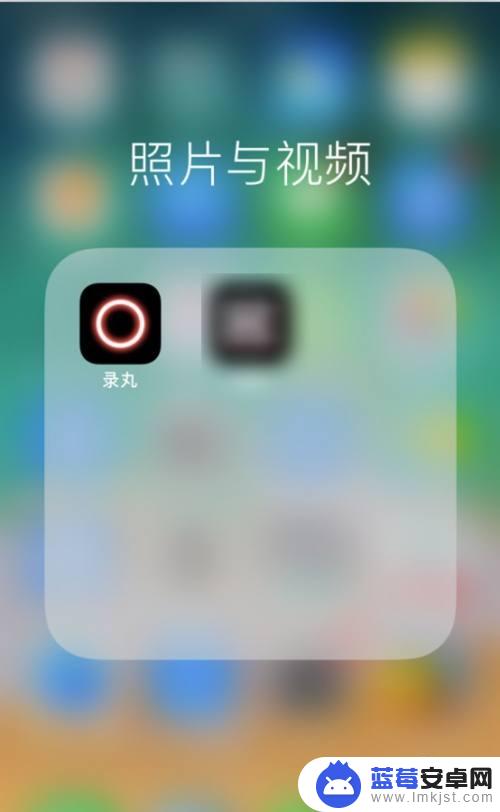
2.点击可以设置横屏录制,竖屏录制或者自动适应。一般选【自动适应】即可,然后点击【开始录屏】。
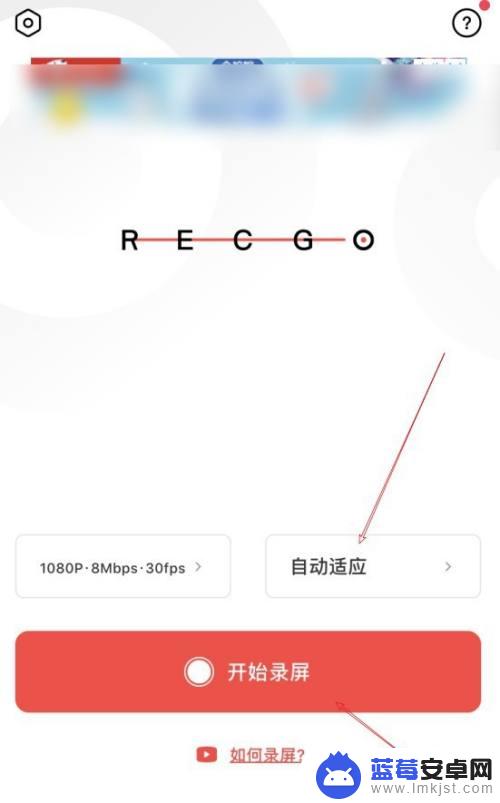
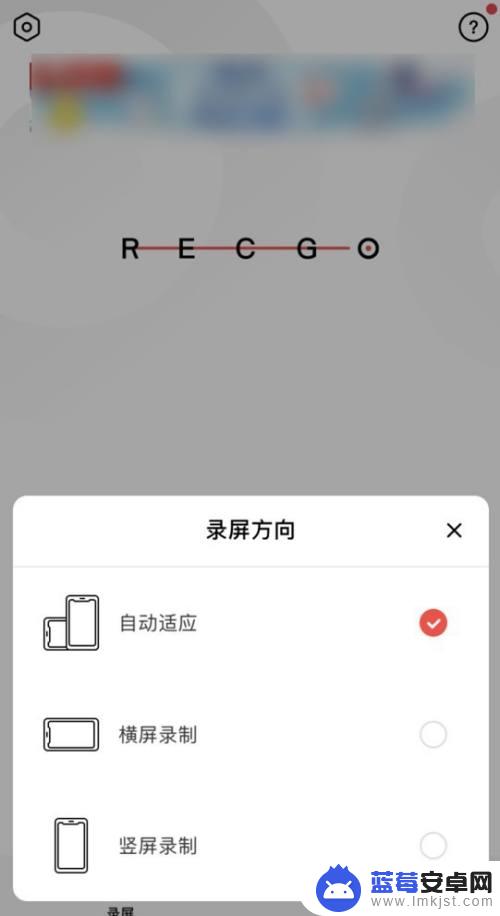
3.底下的麦克风如果关闭就是无声的,不关闭就能录制进声音。譬如有解说的教程及视频就需要打开。然后点击【开始直播】。
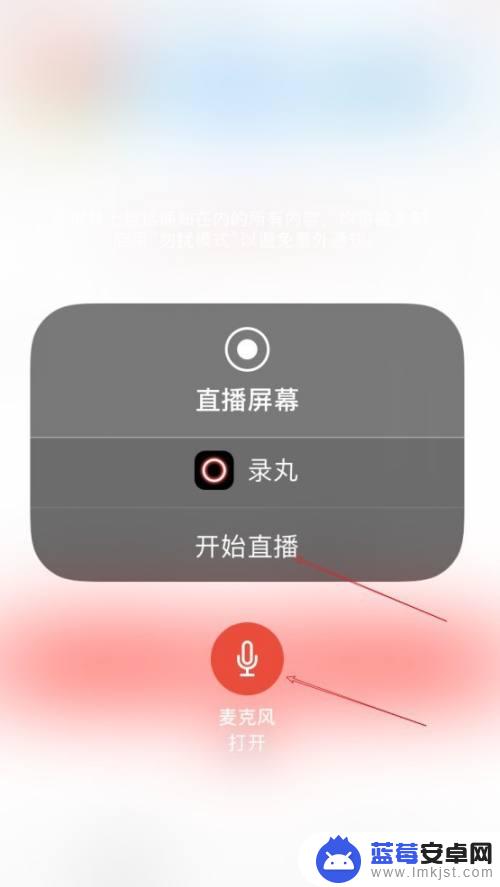
4.这时候我们可以看到3、2、1三个数的倒数准备时间,在这3秒内。我们可以打开我们需要录制的东西如视频等,或者等待。接着就会自动直播屏幕。
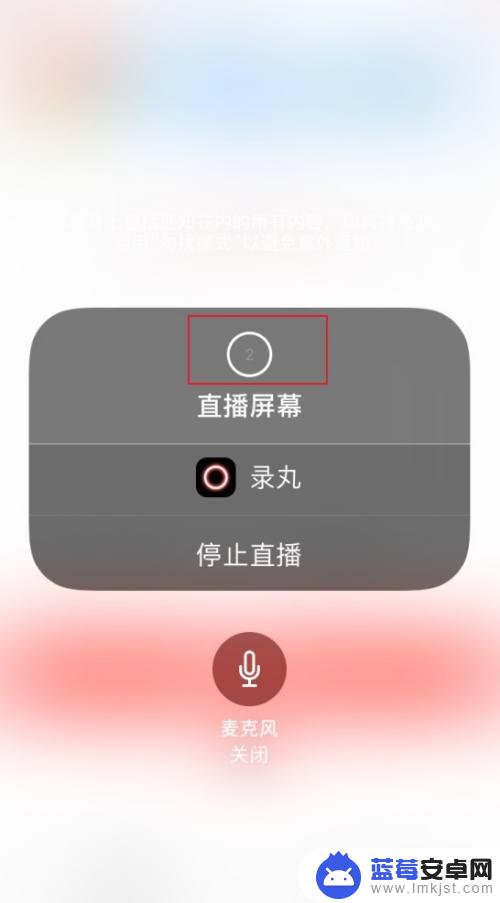
5.录制完毕后,我们点击【停止直播】即可。这时候我们可以看到【我的录屏】里面有刚刚录制的视频
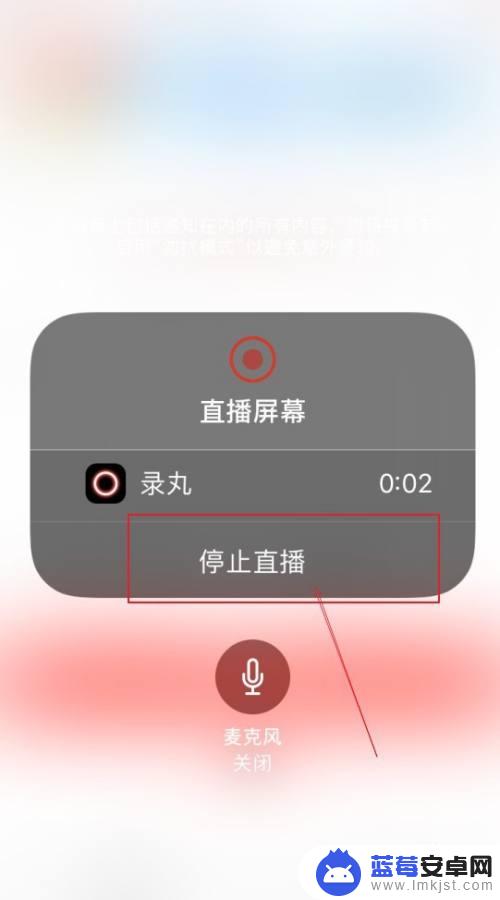
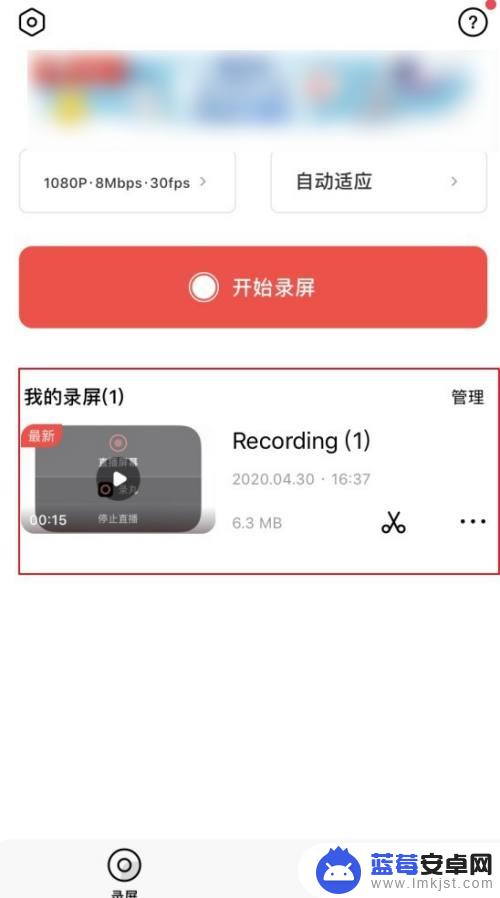
6.,可以直接对视频进行剪辑,剪切,拆分等的操作。操作完点击左下角的对号,然后点击右上角的【完成】,【保存到相册】即可。
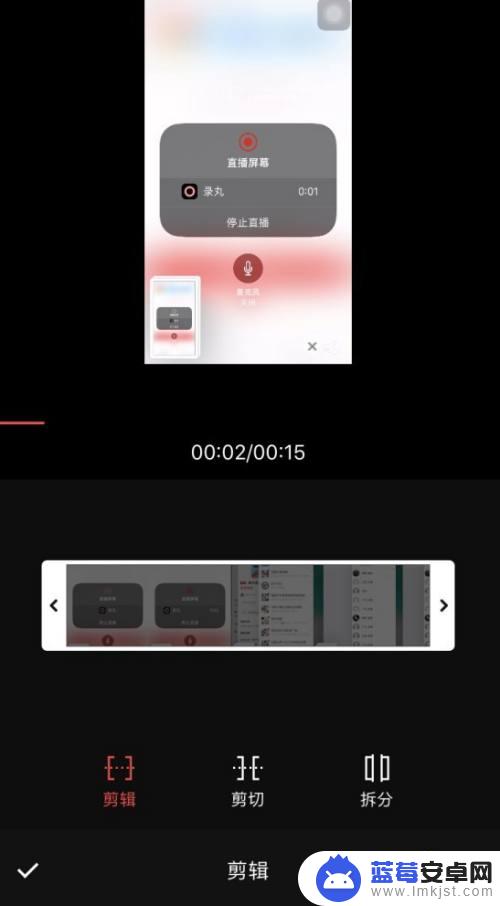
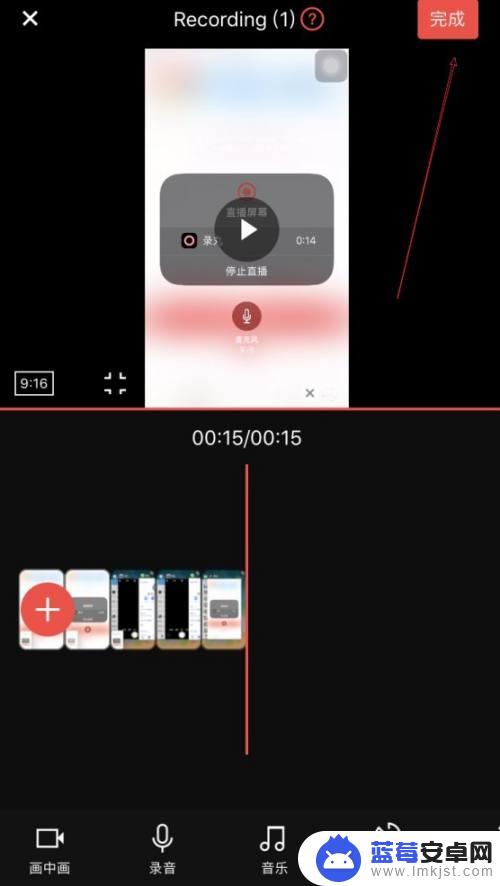
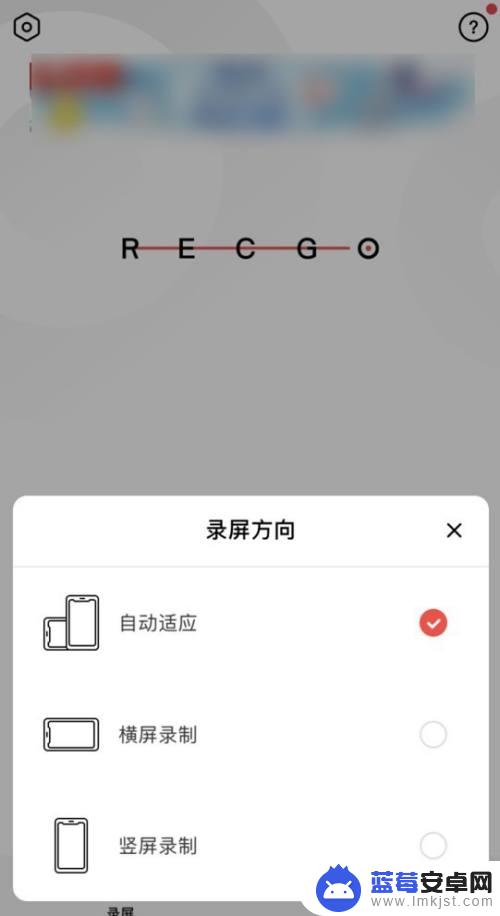
以上就是手机观看直播并录屏的全部内容,如果您还有任何疑问,可以参考小编提供的步骤进行操作,希望这对大家有所帮助。












